כיצד לתקן את iOS 12 / 12.1 / 12.2 / 12.3 קיבוץ התראות לא עובד
"מישהו אחר שיש בעיה זו? ההודעות אינן מקובצות ב- iOS 12 abd מגיעות באותה צורה כמו שהיו ב- iOS 11. כאשר מספר הודעות מאותה אפליקציה מופיעות רק בנפרד. "

בעזרת אפליקציית התראות קבוצתיות, iOS 12משתמשי מכשירים יכולים לחוות מערכת מסודרת יותר של קבלת התראות והתראות. ניתן לקרוא או להסיר בקלות כל הודעה או התראה מכל אפליקציה ממסך מכשיר ה- iOS שלך. אם לא הפעלת התראות קבוצתיות במכשיר שלך, כל ההודעות וההתראות שתקבל יצוינו בצורה מאוד לא מסודרת ואתה יצטרך להתמודד עם התהליך המסורבל של לעבור על כל הודעה והתראה כדי למצוא את ההודעה של אפליקציה מסוימת. הפעלת "התראות קבוצתיות", מתקנת מגבלה זו וכל ההתראות וההתראות מסודרות ותוכל לראות את ההתראה על יישום מסוים ביתר קלות. במקרים מסוימים, גם לאחר הפעלת ההתראות הקבוצתיות, תבחין בכך iOS 12 / 12.1 / 12.2 / 12.3 הודעות מקובצות אינן פועלות.
ניתן לתקן את הבעיה בקלות בדרכים רבות. מאמר זה מפרט את 6 הדרכים היעילות ביותר לתיקון בעיה זו.
- דרך 1: אפשר קיבוץ התראות לכל אפליקציה
- דרך 2: אפשר תמיד להציג התראות
- דרך 3: קביעת זמן ותאריך באופן אוטומטי
- דרך 4: הפעל מחדש את המכשיר שלך
- דרך 5: אפס את כל ההגדרות
- דרך 6: תיקון מערכת iOS באמצעות ReiBoot
דרך 1: אפשר קיבוץ התראות לכל אפליקציה
זוהי הדרך הנפוצה ביותר לפתור את הבעיה בהתראות של קבוצות iOS 12 שאינן מתארגנות. בצע את הצעדים שלהלן כדי לטפל בזה.
שלב 1: עבור אל ההגדרות של המכשיר שלך.
שלב 2: לחץ על "התראות".
שלב 3: תראה את כל האפליקציות הרשומות כאן. לחץ על האפליקציה שעבורה ברצונך לקבץ את ההודעות.
שלב 4: לאחר מכן, הקש על "קיבוץ התראות".
שלב 5: לחץ על הכרטיסייה "לפי אפליקציה".

תצטרך לחזור על כל ההליך הזה אם ברצונך לקבץ את ההודעות של יישום אחר. אתה יכול אפילו להשבית את ההתראות הקבוצתיות עבור כל אפליקציה אם אינך זקוק לה יותר.
דרך 2: אפשר תמיד להציג התראות
התקלות הבסיסיות עם תכונת ההודעות הקבוצתיות של המכשיר שלך כמו התראות שאינן מקבצות iOS 12 ניתנות לתיקון במהירות בשיטה זו.
שלב 1: מתוך "הגדרות" ההתקן, בחר "התראות".
שלב 2: לחץ על "הצג תצוגה מקדימה"
שלב 3: בחר באפשרות "תמיד".

לאחר הפעלת זה, תצוגה מקדימה מלאה של כל ה-התראות והתראות יופיעו על מסך הנעילה. קיימת אי הנוחות הקלה הזו שההודעות הפרטיות שלך מוצגות גם על מסך הנעילה. אם אתה בסדר עם זה, תוכל להמשיך בשיטה זו.
דרך 3: קביעת זמן ותאריך באופן אוטומטי
ניתן לתקן את בעיית ההתראות הקבוצתיות על ידי ביצוע הצעדים הפשוטים הבאים.
שלב 1: בחר באפשרות "כללי" מהמכשיר "הגדרות" ועבור אל "תאריך ושעה".

שלב 2: לחץ על "הגדר באופן אוטומטי".

פעולה זו תגדיר אוטומטית את השעה והתאריך שלך על פי אזור הזמן שלך.
דרך 4: הפעל מחדש את המכשיר שלך
אם ההתראה הקבוצתית עדיין לא עובדת במכשיר ה- iOS 12 שלך, אתה יכול לנסות לכפות את הפעלת המכשיר מחדש.
הפעל מחדש את האייפון 6 ומעלה,
שלב 1: לחץ במקביל על מתג "שינה / ערות" ועל מתג "הבית".
שלב 2: המשך להחזיק את שני הכפתורים במשך כמעט 10 שניות עד להופעת הלוגו של Apple.
הפעל מחדש את הפעלה עבור iPhone 7 ו- iPhone 7 Plus,
שלב 1: לחץ על מתג "עוצמת הקול למטה" והחזק אותו למשך זמן מה.
שלב 2: לחץ במקביל על מתג "שינה / ערות".
שלב 3: המשך להחזיק את שני הכפתורים במשך כמעט 10 שניות עד להופעת הלוגו של Apple.
שלב 4: שחרר את שני הכפתורים והמכשיר יופעל מחדש

כפה הפעלה מחדש של iPhone 8 ו- iPhone X,
שלב 1: במקביל, לחץ במהירות על מקש "עוצמת הקול" ועל מקש "עוצמת הקול".
שלב 2: לחץ לחיצה ממושכת על מקש הצד במקביל עד להופעת הלוגו של Apple. לאחר מכן המכשיר שלך יופעל מחדש.

דרך 5: אפס את כל ההגדרות
אם אחת מהשיטות שהוזכרו לעיל לא עובדת, נסה שיטה זו לאיפוס כל הגדרות מכשיר ה- iOS שלך. תוכל לעשות זאת על ידי ביצוע שלב אחר שלב.
שלב 1: עבור אל "הגדרה" ולחץ על "כללי".
שלב 2: לחץ על "איפוס"
שלב 3: בחר באפשרות "אפס את כל ההגדרות"
שלב 4: הקלד את קוד הסיסמה שלך לאימות ובחר שוב "אפס את כל ההגדרות".

לאחר מכן תוכל לבדוק אם התראות הקבוצה פועלות או לא.
דרך 6: תיקון מערכת iOS באמצעות ReiBoot
במקום לנסות ולבחון כל כך הרבה שיטות לעשותלפתור את הבעיה של קיבוץ ההודעות iOS 12 אינו פועל, אתה יכול לחסוך זמן ומאמץ על ידי פשוט להוריד ולהתקין תוכנת Tenorshare ReiBoot, שהיא כלי צד שלישי שנועד לספק את האפשרות הטובה ביותר לתקן שגיאות מערכת רבות במערכת iOS. אתה יכול להשתמש ביישום זה כדי לפתור את הבעיה בהודעות קבוצתיות על ידי ביצוע השלבים שלהלן.
שלב 1: הורד את Tenorshare ReiBoot ופעל לפי ההוראות כדי להתקין אותו במחשב שלך.
שלב 2: פתח את התוכנית במחשב ובעזרת כבל USB חבר את האייפון שלך למחשב.
שלב 3: לאחר איתור הטלפון שלך, לחץ על האפשרות "תקן את כל ה- iOS תקוע".
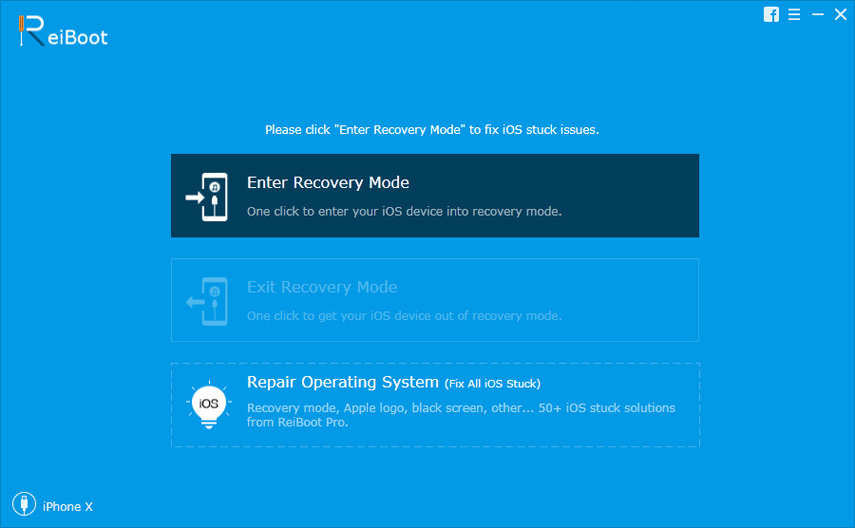
שלב 4: הורד את הקושחה האחרונה של iOS על ידי לחיצה על "הורד".
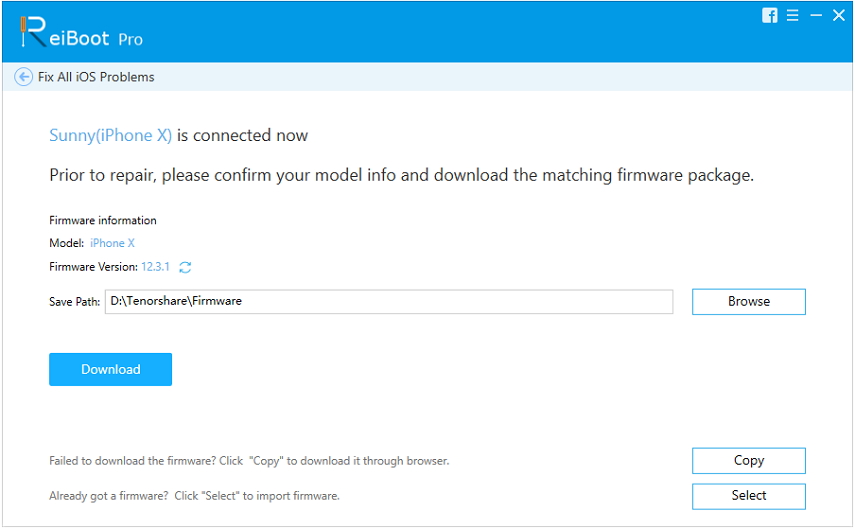
שלב 5: כדי להתחיל בתהליך התיקון, לחץ על "התחל לתקן".

יחד עם תיקון שגיאות מערכת iOS, תוכנה זו גם תוריד גרסת עבודה חדשה של iOS 12 אשר תהיה נקייה מכל טעויות כאלה.
סיכום
אם כי, הבעיה של iOS 12 התראות לאניתן לתקן את העבודה בדרכים קלות רבות, תיקון זה באמצעות Tenorshare ReiBoot הוא האפשרות הטובה ביותר לתקן את בעיות העדכון של iOS 12 בצורה יעילה. זהו כלי נוח ורב עוצמה שיכול לבצע פונקציות רבות כמו, עדכון, תיקון ושדרוג המערכת שלך בקלות רבה. תוכנה זו יכולה לשמש גם משתמשי Windows וגם Mac. תיקון הבעיות הנפוצות של מכשיר ה- iOS שלך הופך פשוט למדי ומהיר בעזרתו. מומלץ מאוד!




![[מדריך מלא] כיצד לפתור את iOS 12 ללא שגיאת התראות](/images/ios-12/full-guide-how-to-solve-ios-12-no-notifications-error.jpg)


![[נפתר] הודעות iOS 12/11 נעלמות ממסך הנעילה](/images/ios-11/solvedios-1211-notifications-disappearing-from-lock-screen.jpg)

